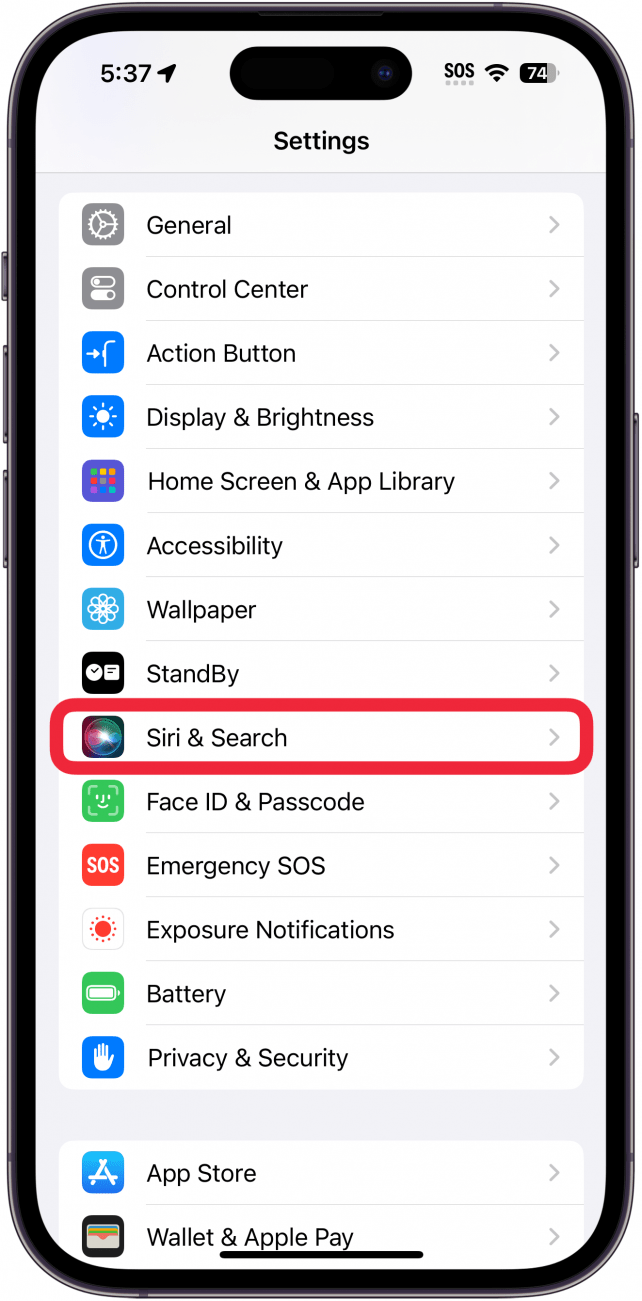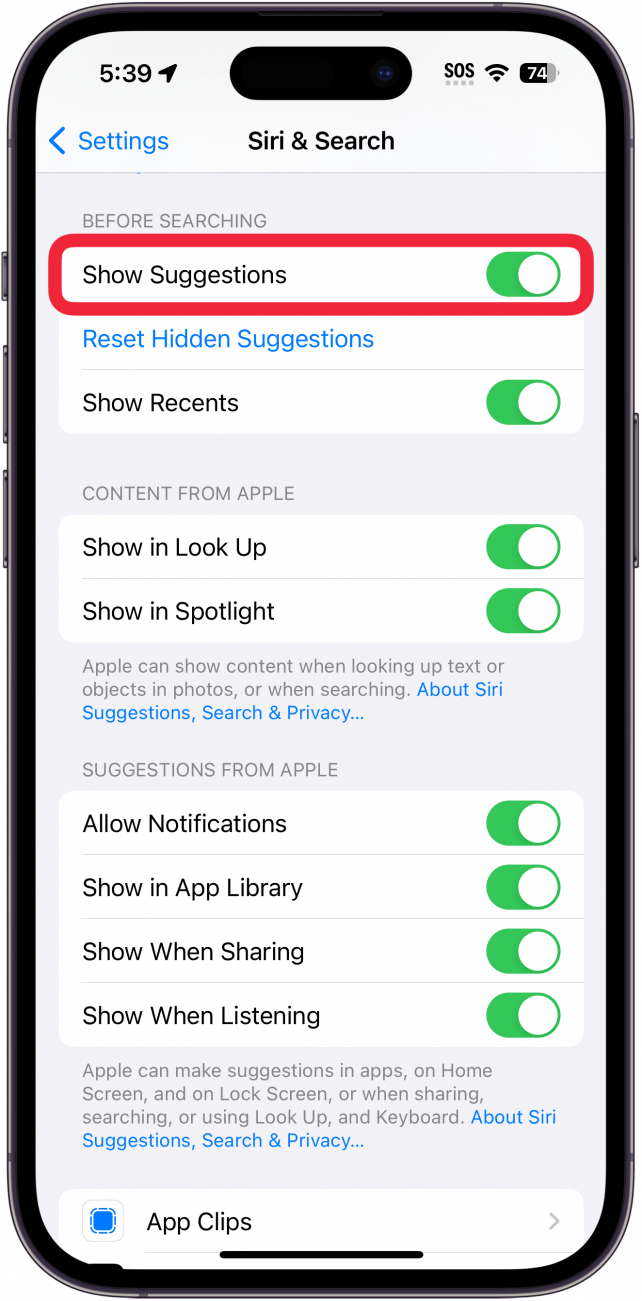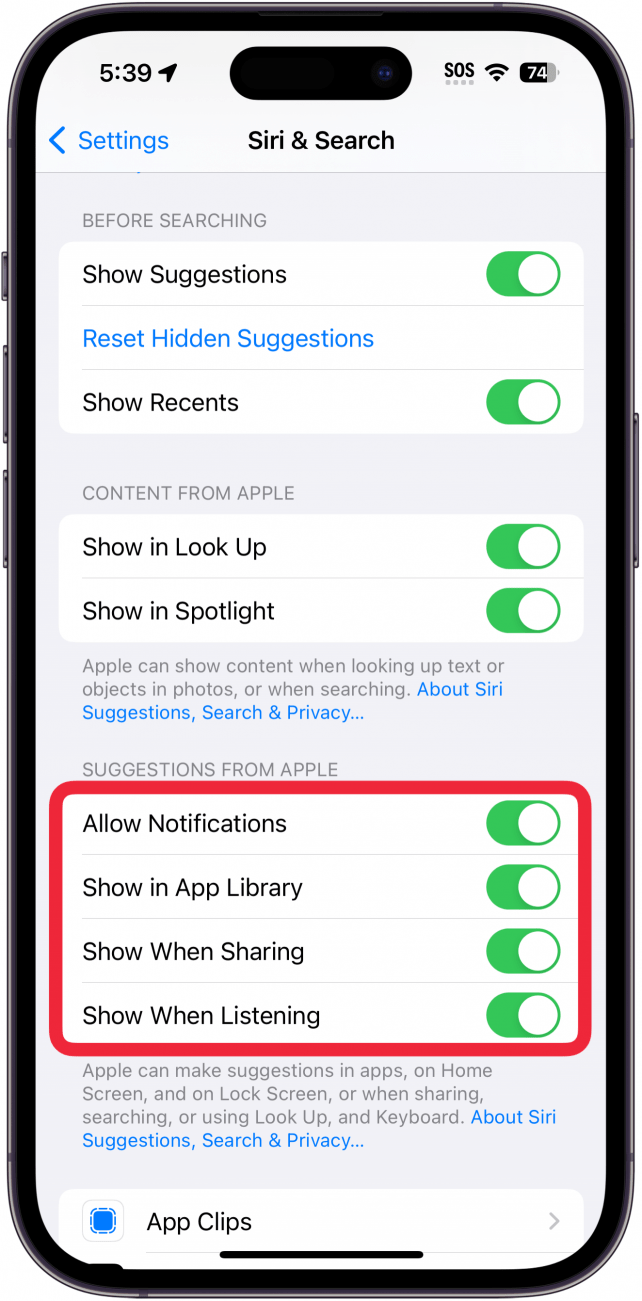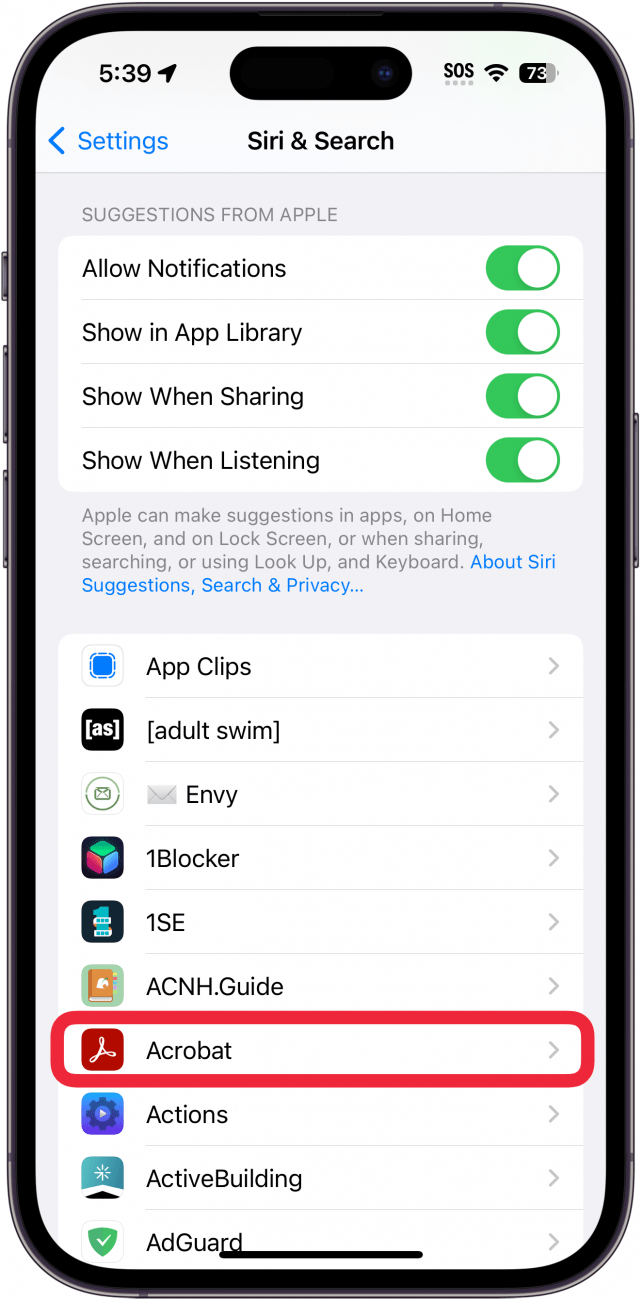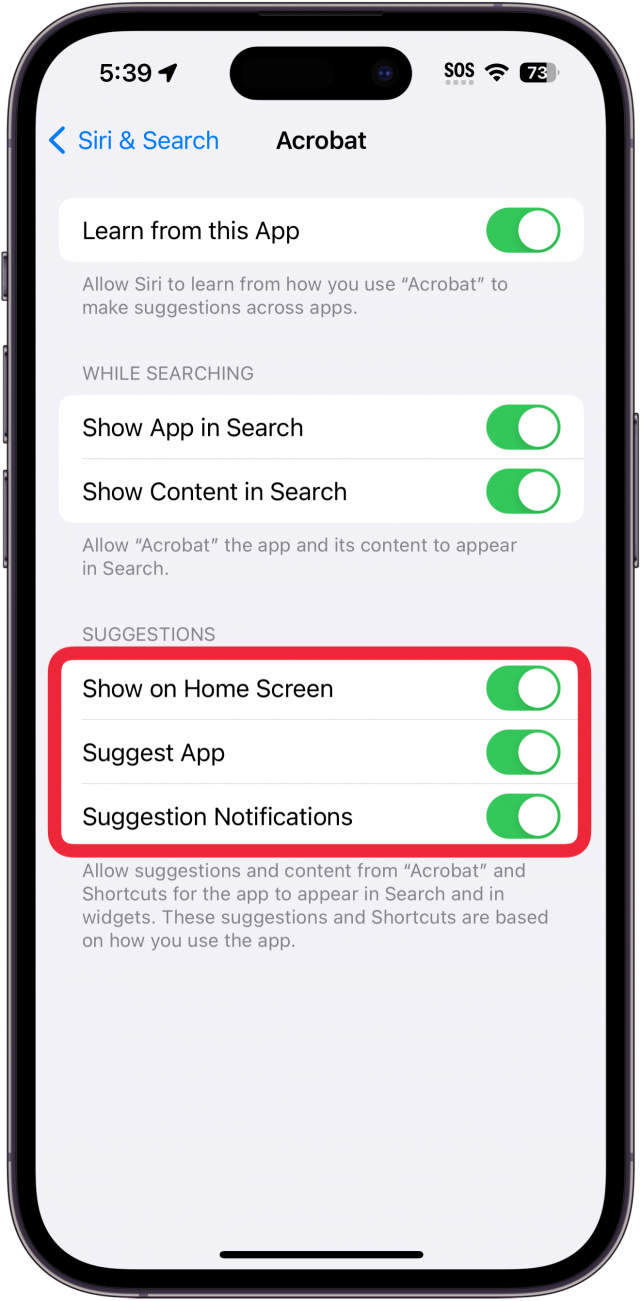Siri houdt je iPhone-gewoonten bij, zoals met wie je contact hebt, welke apps je gebruikt en waar je bent om Siri-suggesties te geven in Spotlight Search. Als je echter liever niet hebt dat Siri op al je zoekopdrachten anticipeert, kun je Siri-suggesties uitschakelen.
Waarom je deze tip leuk zult vinden:
- Voorkom dat er gênante suggesties verschijnen als je Spotlight Search gebruikt.
- Voorkom irrelevante suggesties als je iets zoekt.
Siri-suggesties uitschakelen
Systeemvereisten
Deze tip werkt op iPhones met iOS 9 of hoger, maar de onderstaande screenshots zijn gemaakt met iOS 17. Ontdek hoe u kunt bijwerken naar de [nieuwste versie van iOS] (https://www.iphonelife.com/content/how-to-update-to-ios-11-iphone-ipad).
Siri-suggesties kunnen handig zijn om sneller door je iPhone te navigeren, maar als je niet wilt dat Siri je specifieke apps voorstelt als je Zoeken gebruikt, kun je deze functie uitschakelen. Voor meer verborgen Siri-tips en -trucs, zoals hoe je Hey Siri instelt, bekijk je onze gratisTip van de Dag nieuwsbrief. Hier lees je hoe je Siri-suggesties uitschakelt:
 Ontdek de verborgen functies van je iPhone Ontvang elke dag een tip (met schermafbeeldingen en duidelijke instructies) zodat je je iPhone in slechts één minuut per dag onder de knie hebt.
Ontdek de verborgen functies van je iPhone Ontvang elke dag een tip (met schermafbeeldingen en duidelijke instructies) zodat je je iPhone in slechts één minuut per dag onder de knie hebt.
- Open Instellingen en tik op Siri & Zoeken.

- Scroll naar beneden en tik op de toggle naast Toon suggesties.

- Tik op de knoppen onder Suggesties van Apple om suggesties volledig uit te schakelen.

- Om Siri-suggesties voor een specifieke app uit te schakelen, scrolt u verder naar beneden in de app-lijst en tikt u op de app die u wilt wijzigen.

- Tik op de knoppen onder Suggesties om te voorkomen dat deze app als suggestie wordt weergegeven.

Zo raak je Siri-suggesties kwijt! Nu zou je geen problemen meer moeten hebben met Siri die suggesties doet die je niet wilt. Ontdek vervolgens hoe je [Siri zoekgeschiedenis wissen] (https://www.iphonelife.com/content/how-to-find-delete-your-siri-search-history).